Googleも推奨する常時SSL化(https化)ですが、
どのようなメリットがあるのでしょうか?
今回はあなたが運営するWebサイトやブログを
常時SSL化するメリットや必要性、
さらに、多くの人がサイト運営、ブログ運営で利用している
エックスサーバーを使ったワードプレス(worddpress)での
常時SSL化の方法・やり方を解説します。
常時SSL化とは?
Googleが検索エンジンのGoogle検索において
常時SSL化されているWebサイトを優遇すること、
Google Chrome 62でSSLで保護されないページに対して
警告文を表示させるなど、
「SSL」や「常時SSL化」という言葉が話題になっています。
しかし、そもそもSSLとはどういう意味なのか、
常時SSL化とは何なのか、
これまで意識したことがないという人も多いはずです。
まずは、「SSLとはどういう意味か」
「常時SSL化とは何なのか」を解説していきます。
SSLとは?
SSLとはインターネット上の暗号化通信の技術・方式を意味していて、
重要な個人情報を扱うインターネット通信で利用されます。
たとえば、個人情報の送受信が行われる
申し込みフォームが設置されているページ、
クレジットカード情報や銀行口座情報を扱う
インターネットショッピング、
インターネットバンキングなどで
SSLを利用した通信が表人的に利用されています。
SSLを利用した通信が行われている場合、
以下のようにWebブラウザのURLに「https」と表記され、
鍵のマークや「保護された通信」と表示されます。
常時SSL化とは?
従来ではSSLの通信は会員ページのログインや会員登録、
クレジットカードや銀行口座を入力する決済画面など
重要な個人情報を扱うページで部分的に利用されてきました。
つまり、Webサイトを閲覧している場合には、
URLはhttpから始まるものの、
個人情報の送受信を行う場合にのみhttpsのURLに切り替わるのです。
それに対して常時SSL化を行った場合には
Webサイトのページ全てがSSLを使った通信を行うことになります。
従来の重要な通信のみSSLで行う場合には、
SSLとSSLでないWebページがサイト内に混在するので
Webサイト内の安全性が確保されない可能性が出てきます。
SSL化されていないWebページに悪意のある第三者が
個人情報を盗むための偽のCookie(クッキー)をセットすれば
たとえSSL通信が行われているページでは安全でも、
Webサイト内のSSL化されていないページで
個人情報を盗まれてしまう可能性があるのです。
常時SSL化するメリット
では、次に常時SSL化するメリットを解説していきます。
常時SSL化するメリット1:サイトのセキュリティが強化され、ユーザーの安心感・信頼性につながる
常時SSL化を行うことによって
ユーザーが利用するスマホやPC(パソコン)と
Webサイトとの通信が暗号化されるため、
通信している間にデータを盗むのが困難になります。
また、Webブラウザで緑色の鍵マークが表示されたり、
「保護された通信」と表示されるので、
安心して利用できるWebサイトだとユーザーに伝わり、
信頼性を獲得することができます。
他にも、CA(Certification Authority)という
SSLサービスを認証・運営する権威ある組織から
SSLサーバー証明書を発行してもらえます。
このSSLサーバー証明書があることで
CA(Certification Authority)という権威ある組織から
「SSLを導入した安全・安心なWebサイト」という
お墨付き、認証を受けることができるのです。
常時SSL化するメリット2:通信速度が速くなる
常時SSL化したWebサイトでは
HTTP/2という通信方式(プロトコル)に対応することができます。
従来ではHTTP/1.1という通信方式(プロトコル)でしたが
HTTP/2では複数のファイルを同時にダウンロードすることができます。
Webサイト内の画像が速く表示されるようになるなど、
ユーザーにとっても大きなメリットになります。
HTTP/2にはスマホで使われるブラウザを含め、
IE 11(Windows 10)、Microsoft Edge、Mozilla Firefox、
Google Chrome、Safari、Opera、iOS Safari、
Opera Mini、Android Browser、Chrome for Androidなど
すでの多くのWebブラウザで対応が進んでいます。
常時SSL化のメリット3:SEO(検索エンジン最適化)で有利になる
Googleは2014年8月に
常時SSL化されているWebサイトをSEOの評価にて優遇すると発表しています。
たとえば、全く同じコンテンツ内容のWebサイトの場合なら
常時SSL化をすることによって
検索エンジンでの検索結果で上位に表示される可能性が高くなると言われています。
全く同じ評価の競合サイトが複数あった場合に
常時SSL化されていれば評価が多少上がるという程度ですが、
今後は長期的に重要視されていく、強化されていく項目と言われているので
長期間運営を考えているサイトなら、
常時SSL化が必須と考えていいでしょう。
常時SSL化のメリット4:Webブラウザでの警告表示を回避できる
2017年10月に公式リリースされる
Google Chrome 62以降より、
常時SSL化されていないWebサイトを表示すると
以下の画像のように
「この接続ではプライバシーが保護されません」という
表示がされるようになります。
この警告表示が出てしまった場合、
Webサイトを開くためには
小さく表示されている「詳細設定」から開く必要があり、
ユーザーがWebサイトを表示せずに
ブラウザを終了してしまう可能性があります。
また、Webサイトに警告文が表示されてしまうので、
ユーザーからのWebサイトへの信頼を落としてしまうことになります。
SSL化を3分で完了させる方法エックスサーバー(XSERVER)でのワードプレス(worddpress)編
では、次に実際にWebサイトを常時SSL化させる方法として、
多くの人が利用しているエックスサーバーで
ワードプレス(worddpress)を利用している場合の
常時SSL化の方法・やり方を紹介していきます。
エックスサーバー、ワードプレス(worddpress)の
常時SSL化の設定は大きく9ステップに分けることができます。
1つずつ間違えずに確実に行うことで、
3分もあれば常時SSL化の設定が完了するので、
丁寧に、焦らずに行っていくのが大切になります。
それでは、エックスサーバー、ワードプレス(worddpress)の
常時SSL化の方法・やり方のステップをひとつずつ解説していきます。
SSL化を3分で完了させる方法エックスサーバー(XSERVER)でのワードプレス(worddpress)編ステップ1:SSLサーバー証明書の取得
最初にSSLサーバー証明書を取得します。
サーバーにより料金が数千円〜10万円ほど必要な場合がありますが、
エックスサーバーの場合は無料でSSLサーバー証明書を取得できます。
エックスサーバーのサーバーパネルから
「ドメイン」内にある「SSL設定」をクリックします。
常時SSL化したいドメインの「選択する」をクリックします。
「独自SSL設定を追加する(確定)」をクリックすれば完了です。
約30分が経過した後に、
SSLサーバー証明書を取得し、独自SSL設定を行ったWebサイトに
httpsを付けてアクセスすると以下のように
緑色の鍵マークや「保護された通信」が表示されるようになります。
SSL化を3分で完了させる方法エックスサーバー(XSERVER)でのワードプレス(worddpress)編ステップ2:ワードプレス(worddpress)のサイトURLを変更する
エックスサーバーでSSLサーバー証明書を取得し、
Webサイトにhttpsでもアクセスできることが確認できたら
次にワードプレス(worddpress)のサイトURLを変更します。
ワードプレス(worddpress)にログインした後に
「管理画面メニュー」の「設定」をクリックします。
「WordPress アドレス (URL) 」を「http://ドメイン名」から「https://ドメイン名」に、
同様に、「サイトアドレス (URL) 」も「http://ドメイン名」から「https://ドメイン名」に、
それぞれ書き換えて、画面左下の「変更を保存」をクリックします。
「本当に実行していいですか?」と確認の表示が出ますので、
その下に表示されている「もう一度お試し下さい」をクリックしてください。
設定画面が表示されますので、
もう一度画面左下に表示されている「変更を保存」をクリックして完了です。
ここまでのステップ1とステップ2によって
Webサイト全体としてのSSL化は完了しています。
これからワードプレス(worddpress)を使ってサイトを作っていく場合には
ここまでの設定で完了なのですが、すでにサイトを作り込んでいる場合には
次のステップも順番に、確実に完了させていきましょう。
SSL化を3分で完了させる方法エックスサーバー(XSERVER)でのワードプレス(worddpress)編ステップ3:httpsのURLへ301リダイレクト設定を行う
これまでのhttpで扱っていたサイトからhttpsのサイトへ
リダイレクトするように設定を行っていきます。
常時SSL化を行うと、httpのサイト、httpsのサイト、
2種類のサイトが存在することになり、
同じ内容のコンテンツを持ったサイトが2つ存在することになります。
そこで、301リダイレクトの設定を行う必要があり、
301リダイレクト設定を行うことで以下の3つのメリットがあります。
- httpsのサイトがhttpのサイトをコピーしたクオリティの低いサイトだと検索エンジンから認識されるのを避けられる
- httpにアクセスしたユーザーもhttpsにアクセスするようになるので、ユーザーのアクセスを集中させることができる
- httpでインデックスされていた検索エンジンからの評価をhttpsに引き継げるので、検索順位を落とすことなくSSL化することができる
では、301リダイレクト設定の手順を解説していきます。
最初に、エックスサーバーのサーバーパネルにログインし、
「.htaccess編集」をクリックしてください。
ドメイン選択画面が表示されますので、
「選択する」をクリックして「.htaccess編集」の画面へと進みます。
「.htaccess編集」のタブをクリックして、
.htaccess内の文字列を編集していきます。
「# BEGIN WordPress」
「<IfModule mod_rewrite.c>」という文字列の前に、
以下の文字列をコピーアンドペーストで貼り付ければ完了です。
RewriteEngine On
RewriteCond %{HTTPS} off
RewriteRule ^(.*)$ https://%{HTTP_HOST}%{REQUEST_URI} [R=301,L]
「.htaccessを編集する(確認)」をクリックして
編集を完了させてください。

この設定が完了することによって
httpのWebサイトにアクセスした場合でも、
自動的にhttpsの常時SSL化されたWebサイトへと
アクセスできるように設定されます。
SSL化を3分で完了させる方法エックスサーバー(XSERVER)でのワードプレス(worddpress)編ステップ4:Webサイト内のリンクを修正する
Webサイト内に「http://〜」から始まるリンク(URL)が存在する場合、
正常に常時SSL化を行うことができません。
外部サイトへのリンクを全て「http://〜」から「https://〜」へと置き換え
「https」に対応していない広告、SSL化に対応していないアフィリエイト広告などは
削除しておくことが望ましいです。
問題は画像のソースです。
ワードプレス(worddpress)のサイト内の画像をhttpsのリンクに置き換えるには、
1度全ての画像を削除し、サイドアップロード、
全てのWebページ内にある画像URLの「http」を「https」に変換していく、
この手順を行う必要がありますが、
長年運営してきたWebサイトの場合には、
膨大な数の画像がアップロードされているはずなので、時間や手間がかかりすぎてしまいます。
そこで、ワードプレス(worddpress)のプラグイン「Search Regex」を使って
Webサイト内の画像を「http」から「https」に置き換え(置換)することができます。
ただし、「Search Regex」を使って1度全ての画像URLを置き換え(置換)してしまうと
元に戻すことができなくなってしまいますので、
しっかりとバックアップを行った上で作業をしていきましょう。
最初にワードプレス(worddpress)の「管理画面メニュー」から「プラグイン」をクリック、
「新規追加」を選択してください。
「Search Regex」で検索をするとプラグインが表示されますので、
「今すぐインストール」→「プラグインを有効化」の順番にクリックしてください。
ここまでで「Search Regex」のワードプレス(worddpress)への
インストールが完了しました。
管理画面メニューから「ツール」→「Search Regex」とクリックし、
各種設定・画像URLの置換を行っていきます。
「Search Regex」の画面では9つの設定項目がありますが、
次のように設定していってください。
Source
初期設定で「Post content」と表示されていますので、
変更することなく、そのまま「Post content」で問題ありません。
Limit to
置換する上限の数を設定するための項目ですが、
Webサイト内の全ての画像URLの置き換え(置換)が目的のURLになりますので
初期設定で表示されている「No limit(無制限)」のままで問題ありません。
Order By
これも初期設定で表示されている「Ascending」のままで問題ありません。
Search pattern
検索したい文字列を入力します。
検索して置換する文字列は画像URLの「http」を「https」になるので
ワードプレス(worddpress)で運営しているサイトのhttpからの文字列、
「http://ドメイン名」を入力します。
置換前の文字列になるので、
「https」ではなく、「http」から始まるサイトURLを入力してください。
Replace pattern
検索した文字列を置換する文字列を入力します。
Search patternで「http://ドメイン名」を入力した場合には
「https://ドメイン名」を入力します。
Regex
画像URLの置換では利用しない設定ですので
初期設定のまま、そのままで問題ありません。
Search
「Source」から「Search pattern」で入力した条件で
ワードプレス(worddpress)のサイト内のURLを検索します。
これをクリックしただけでは検索のみを行いますので
置き換え(置換)はまだ行われません。
クリックして検索を行いましょう。
Replace
「Replace」をクリックすると、置換した結果どうなるのか、
本当に置換する位置が正しいかの確認作業が行えます。
「Search」で検索を行ったら
「Replace」をクリックして最終確認を行いましょう。
Replace & Save
「Replace」で確認した置換結果に問題がなければ
「Replace & Save」で置き換え(置換)を確定させます。
確認画面が表示されずに、「Replace & Save」をクリックした瞬間に
置き換え(置換)が確定されてしまいますので、
必ず「Replace」で内容に問題がないことを確認してからクリックしましょう。
ここまでで「Search Regex」を使った
画像URLの置き換え(置換)の作業は終了です。
httpsのWebページにアクセスしてみて、
緑色の鍵マークや「保護された通信」の表示が
WebブラウザのURLに表示されていれば作業は成功・完了になります。
SSL化を3分で完了させる方法エックスサーバー(XSERVER)でのワードプレス(worddpress)編ステップ5:アクセス解析ツールやボタンなどの確認
アクセス解析ツールやプラグインが正常に動作しているか確認しましょう。
また、ソーシャルボタンを設置していたり、
Google AdSense(グーグルアドセンス)やアフィリエイト広告のバナーを貼っていれば
新しいSSLに対応したコードに置き換える必要があります。
Googleカスタム検索エンジン(サイト内検索)を設置している場合、
それも新しいSSLに対応したコードに置き換える必要があります。
常時SSL化をしてもWebサイトが正常に動作するかの
確認作業をここで行うことになります。
SSL化を3分で完了させる方法エックスサーバー(XSERVER)でのワードプレス(worddpress)編ステップ6:全てのコンテンツ・ページがhttpsで表示できるか、SSL対応できているかの確認
Webサイト内の全てのコンテンツ・ページが
https、SSL通信で正常に表示できるかを確認します。
緑色の鍵マークや「保護された通信」が
WebブラウザのURLに表示されれば正常に常時SSL化ができています。
SSL化を3分で完了させる方法エックスサーバー(XSERVER)でのワードプレス(worddpress)編ステップ7:「rel=”canonical”」タグの更新
Webサイト内の「rel=”canonical”」タグの指定するURLが
「http」のURLのままだと、
たとえ301リダイレクト設定を行っていても、
いずれ常時SSL化したWebサイトが「http」のサイトに戻ってしまいます。
301リダイレクトだけでなく、必ず「rel=”canonical”」タグも
「https」のURLに更新しておきましょう。
SSL化を3分で完了させる方法エックスサーバー(XSERVER)でのワードプレス(worddpress)編ステップ8:Googleアナリティクスの設定
アクセス解析ツールのGoogleアナリティクスや
Google Search Console(Googleウェブマスターツール)を
利用している場合には、正常に利用できるように
URLを「http」から「https」に変更しておきましょう。
SSL化を3分で完了させる方法エックスサーバー(XSERVER)でのワードプレス(worddpress)編ステップ9:HLTSを設定して「http」へのアクセスも「https」へのアクセスにする
301リダイレクトの設定と同様に、
エックスサーバーのサーバーパネルにログインし、
「.htaccess編集」から.htaccessを編集していきます。
301リダイレクトの設定でコピペで記述した文字列の
「」の直前に以下の文字列をコピペします。
Header set Strict-Transport-Security “max-age=31536000; includeSubDomains; preload”
.htaccessへの記述が完了したら、
「HSTS Preload Submission」にWebサイトを登録する必要があります。
https://hstspreload.org/にアクセスをして
「Enter a domain for the HSTS preload list:」にWebサイトのURL
「https://ドメイン名」を入力して、
「Check status and eligibility」をクリックします。
Submitに表示されている2つのチェックボックスをクリックして
「Submit ドメイン名 to the HSTS preload list」をクリックして完了です。
ここまで、ステップ1〜ステップ9の設定で
エックスサーバーのワードプレス(worddpress)で運営している
Webサイトの常時SSL化が完了しました。
お疲れさまでした。
まとめ:常時SSL化のメリット、SSL化を3分で完了させる方法エックスサーバーでのワードプレス(worddpress)編
常時SSL化の設定中や、行った後に
思わぬエラーが発生してしまう場合もあります。
そのため、必ずWebサイトのバックアップを行ってから行いましょう。
エラーが起こる原因は、Webページのどこかに
「http」から始まるリンクが残ってしまっていることなので、
ソースをからタグやURLを1つずつ確認することで解決することがあります。
現在ではSEOによる大きな優遇を受けたりすることはありませんが、
これからの時代では常時SSL化が当たり前になります。
大きなメリットがあり、また、設定自体も簡単に行うことができるので、
エックスサーバー、ワードプレス(worddpress)を利用して
Webサイトを運営している場合には、
今回の記事を参考にして常時SSL化の設定をしてみてください。

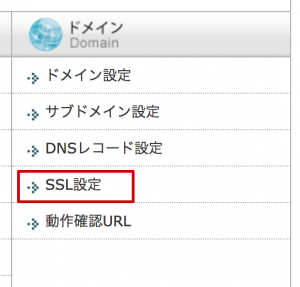


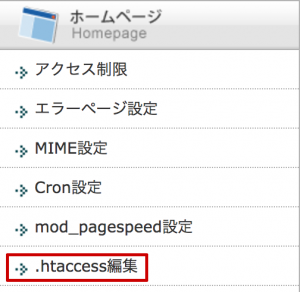
コメント